10 советов для iOS 11.3, которые нельзя пропускать
После месяцев beta-тестирования вышла долгожданная финальная версия iOS 11.3, которую сегодня не просто могут, но и должны установить даже владельцы iPhone 5s и 6 — она работает просто отлично.

Что интересно, третий большой апдейт операционной системы на этот раз не окажется последним перед ее следующей версией — iOS 12. Нас точно ждет еще и iOS 11.4, начало тестирования которой не за горами.
Сразу после выхода финальной версии iOS 11.3 мы перешли на нее всей редакцией и все вместе собрали 10 полезных советов*, которые помогут использовать ее наиболее эффективно.
* Обратите внимание, некоторые советы актуальны не только конкретно для iOS 11.3, но и для iOS 11 в целом
1. Проверьте состояние батарейки iPhone
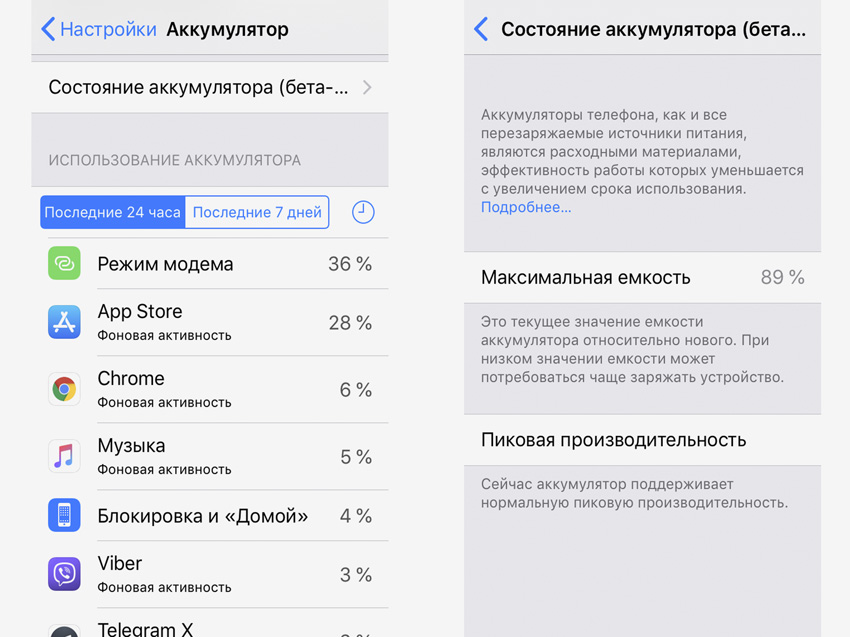
Как: Настройки > Аккумулятор > Состояние аккумулятора (есть только на iPhone 6 и выше)
В конце прошлого года в сети появилась информация о том, что Apple замедляет старые iPhone, срок службы аккумуляторов которых подходит к своему логическому завершению.
Сначала мы восприняли это как утку, но проверили указанные данные и убедились, что смартфоны Apple со старыми аккумуляторами работают заметно медленнее новых.
В итоге производитель признал, что ограничивал частоту работы процессора, чтобы видавшие жизнь батарейки справлялись с нагрузкой — особенно на холоде. Чтобы унять негатив пользователей по этому поводу, Apple добавила функцию контроля аккумулятора в iOS 11.3.
В меню Настройки > Аккумулятор > Состояние аккумулятора вы можете проверить износ батарейки вашего iPhone, определиться с необходимостью ее замены и выключить принудительное замедление смартфона, если iOS посчитает ее недостаточно свежей.
2. Обязательно попробуйте новые Анимоджи
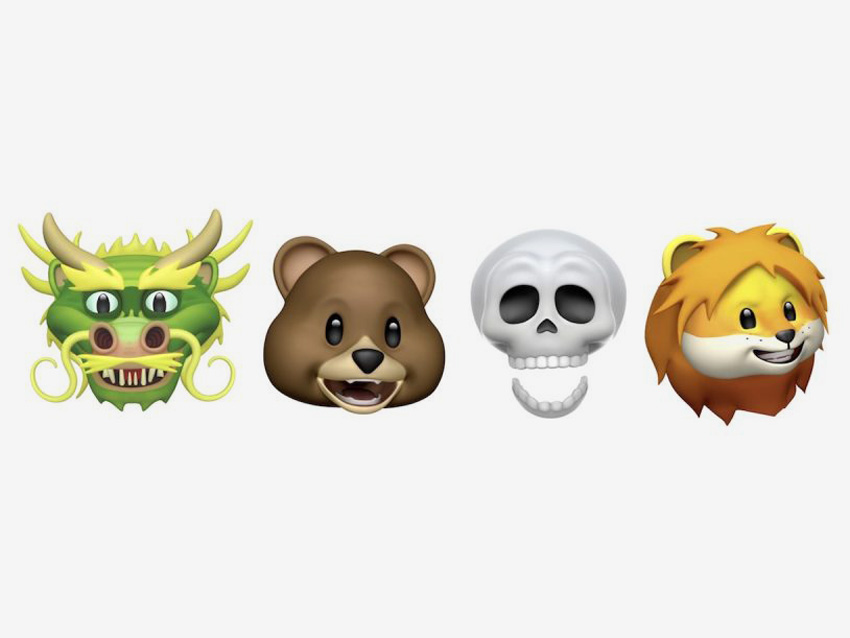
Как: Сообщения > Анимодзи
Владельцы iPhone X, которые уже успели обновиться на iOS 11.3 уже могут попробовать новый набор Анимоджи, который состоит из 4-рех анимированных головешек:
- Дракон
- Медведь
- Череп
- Лев
Их использование ничем не отличается от тех, которые были доступны до этого.
К сожалению, владельцы iPhone 8 и других смартфонов без фронтального модуля True Depth так и не получили возможность полноценно использовать Анимоджи — они могут их только получать.
3. Откройте видеоклипы с Apple Music заново
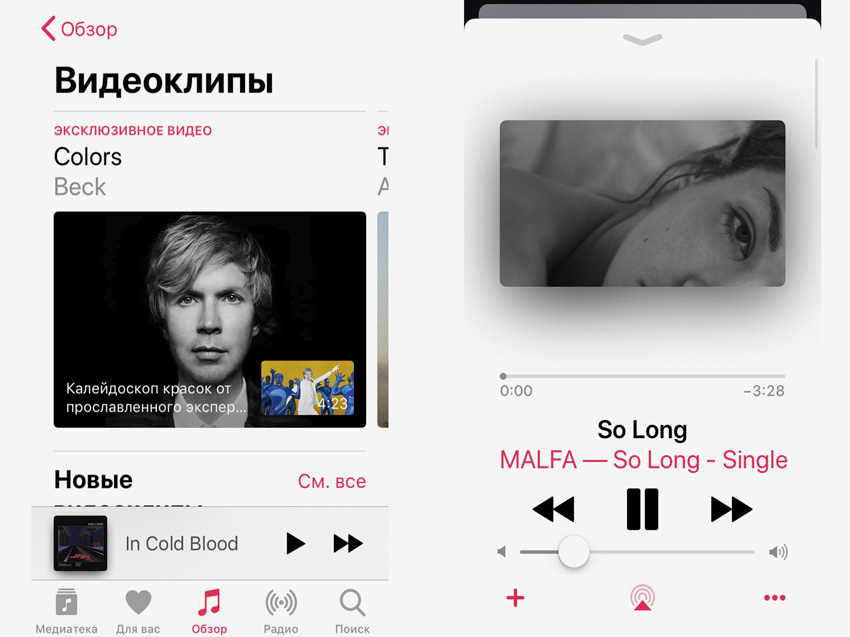
Как: Музыка > Обзор > Видеоклипы
Вместе с iOS 11.3 Apple решила начать масштабную экспансию на YouTube в вопросе музыкальных клипов и сделать Apple Music единственным правильным способом их просмотра.
Клипы были в Apple Music и до этого, но теперь компания будет продвигать их не просто как дополнение для музыки, а и как полноценный контент, заслуживающий пристального внимания.
Для этого Apple выделила для них отдельный раздел, через который можно не только получить доступ к музыкальным видео, но и добавить в свою медиатеку целые плейлисты с клипами на любой вкус.
Надеемся, это подтолкнет молодых и талантливых исполнителей концентрироваться не только на музыке, но и на видео.
4. Приготовьтесь к новой волне AR-софта
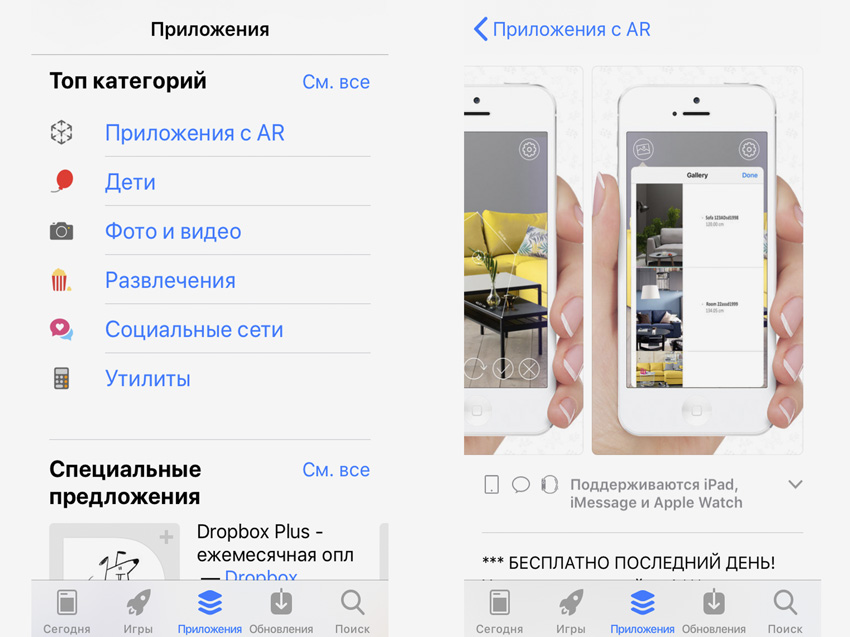
Как: App Store > Приложения > Приложения с AR
iOS 11.3 поддерживает ARKit 1.5 — новую версию фирменного движка дополненной реальности Apple, который предназначен для работы приложений, активно использующих элементы окружающего мира.
Обновленный ARKit может использовать привязку не только к горизонтальным, но и к вертикальным поверхностям. С помощью него разместить виртуальные объекты можно как на полу или столе, так и на дверях или стенах.
Более того, новый движок теперь распознает не только правильные объекты с прямыми углами (квадратные или прямоугольные), но и предметы абсолютно любой формы.
Все это расширяет границы работы дополненной реальности, которую уже начинают использовать разработчики. Учитывая длительный период тестирования iOS 11.3, уже в ближайшее время стоит ожидать новый бум AR-приложений, за которым можно и нужно следить через соответствующий раздел App Store.
5. Изучите софт по отзывам перед покупкой
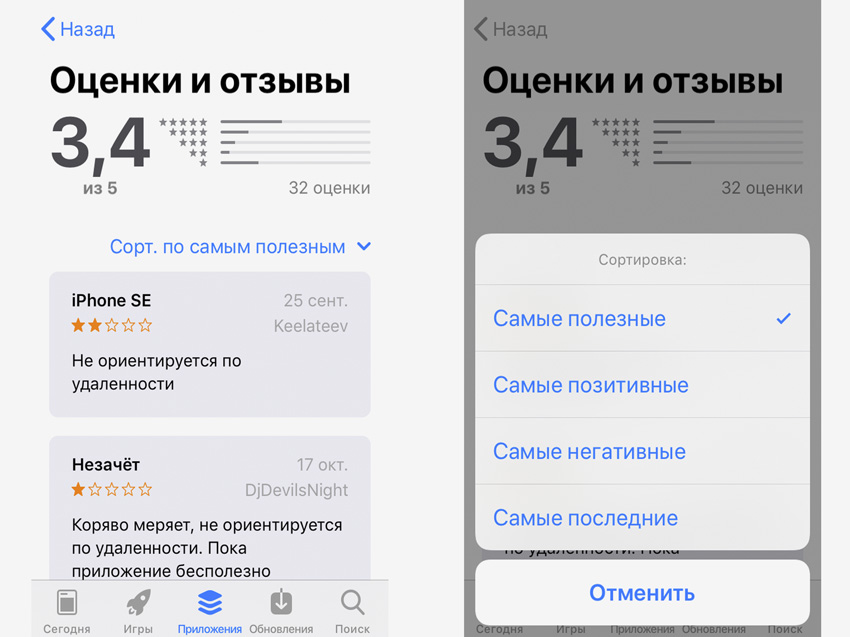
Как: App Store > Любая программа > Оценки и отзывы > Сортировка
Уже с выходом iOS 11 стало понятно, что Apple услышала наши мольбы и взялась за App Store. Сначала компания переосмыслила его внешний вид и структуру, а также создала раздел «Сегодня» с самыми актуальными рекомендациями модераторов.
А с релизом iOS 11.3 компания прелагает нам с вами использовать критический подход при загрузке программ и игр из магазина приложений — активно изучать отзывы пользователей вдоль и поперек.
Теперь у вас есть возможность отсортировать отзывы по полезности, времени, а также разделить позитивные и негативные. Первые в данном случае помогут узнать о сильных сторонах приложения, а последние — о слабых.
Мы точно будем пользоваться этим при написании обзоров на программы и игры, чтобы дополнить свое мнение по поводу них общественным.
6. Узнайте размер обновления для приложений
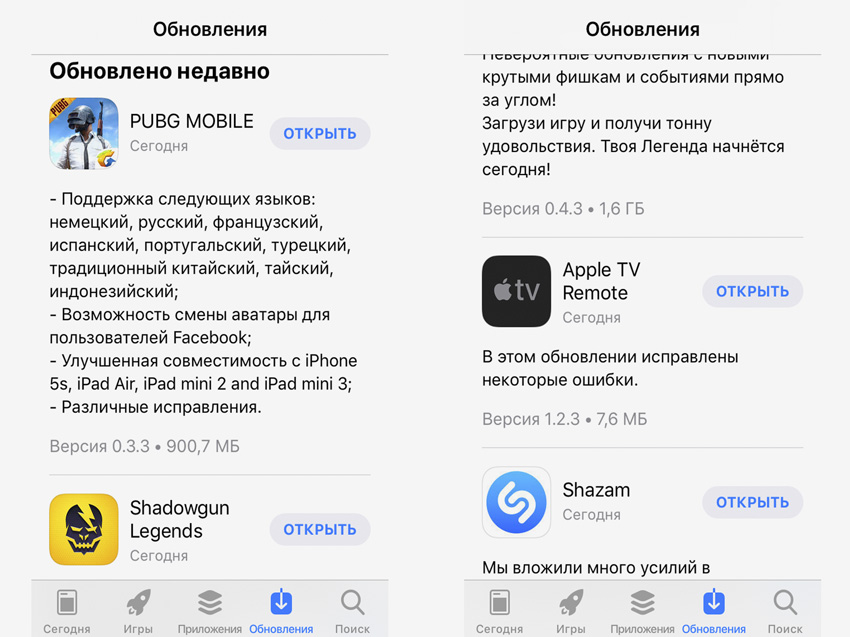
Как: App Store > Обновления
Уверен, каждый сталкивался со слишком долгим скачиванием обновлений для программ или игр из App Store — в это время их невозможно использовать, поэтому приходится просто ждать, ждать и еще раз ждать.
Например, недавно мы с коллегами хотели попробовать все вместе зарезаться в PUBG, но я решил сначала обновить его. Больше 900 МБ на слабом интернете скачивались слишком долго — я так и не смог побегать с коллективом единомышленников.
А все потому, что я понятия не имел, сколько именно весит обновление — никакой информации по этому поводу в App Store не было.
С iOS 11.3 в магазине приложений появляется уточнение версии сборки приложенияпри загрузке обновление, а также его объем. Приятная мелочь.
7. Перемещайте приложения по экрану пачками
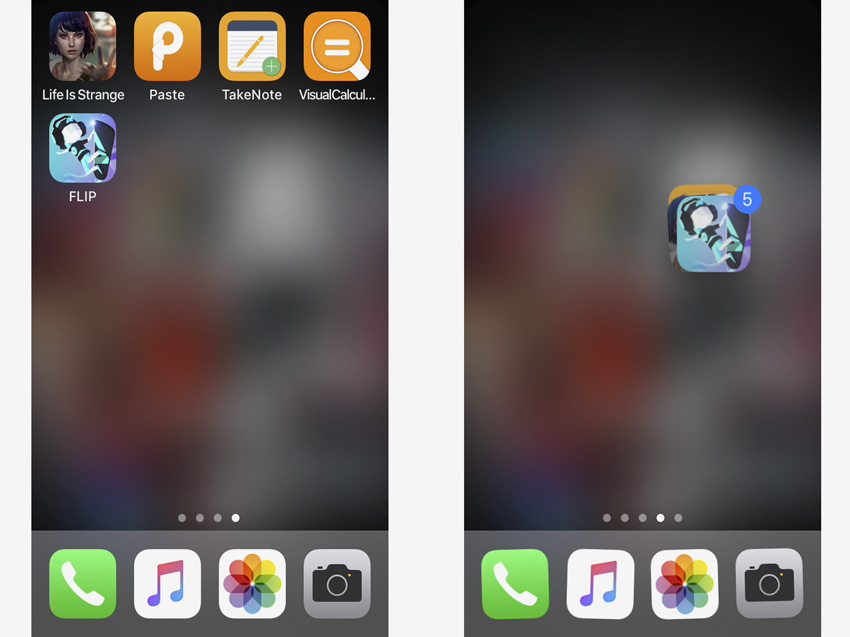
Как: Выполните долгое нажатие на любом приложении на домашнем экране > Перетащите его со своего места > Дотроньтесь до программ, которые нужно переместить вместе с ним пачкой
Как оказалось, многие пользователи не знают, что с выходом iOS 11 перемещать ярлыки приложений на домашнем экране можно не по одному, а пачками.
- На рабочем столе айфона касаемся иконки любого приложения, ждём 1 секунду.
- Включается режим перетаскивания иконок. Отпускаем палец.
- Снова касаемся и не отпускаем иконку, которую хотим перенести в готовую папку.
- Чуть-чуть двигаем эту иконку, чтобы она немного отцепилась от своего места.
- По-прежнему держим иконку, а второй рукой нажимаем на все приложения, что хотим видеть в одной папке.
Перемещать иконки таким образом можно не только из одной папки в другую или в папку из рабочего стола, но и просто между разными местами домашнего экрана.
Обратите внимание, на iPad перемещать ярлыки по домашнему экрану еще проще. Так как планшетная версия iOS 11 полноценно поддерживает Drag-and-drop, ждать включения режима перетаскивания не нужно — можно просто сразу тянуть иконки и собирать их в пачки.
8. Моментально делитесь паролем от Wi-Fi
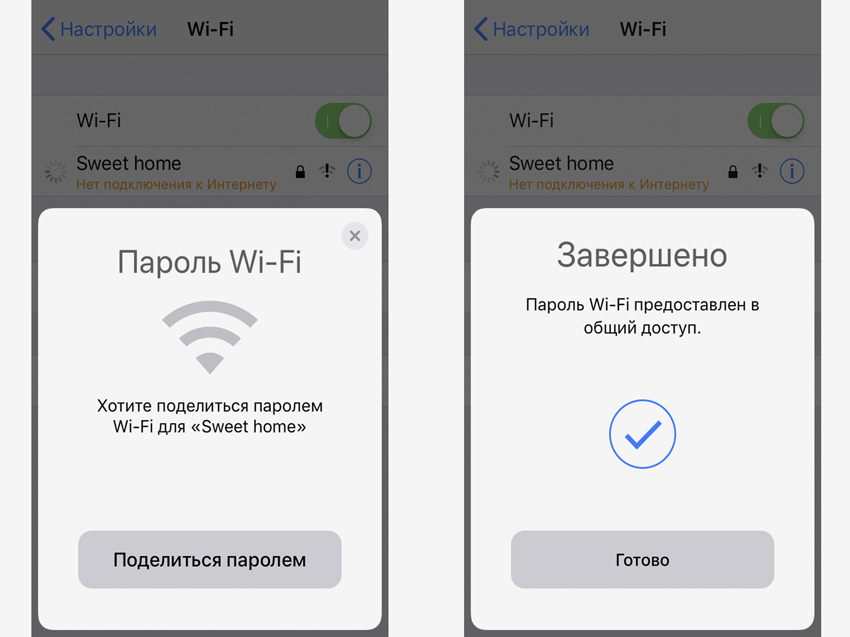
Как: Поднесите один iPhone во время ввода пароля от Wi-Fi ко второму, на котором сеть уже используется > Подтвердите запрос на последнем
Выход финальной версии iOS 11.3 — самое время, чтобы познакомиться с еще одной фишкой, которая повилась еще в iOS 11.
Речь о возможности быстро поделиться паролем от домашнего или офисного Wi-Fi с гостем, который неожиданно пожаловал к вам и требует срочного доступа к беспроводной сети.
Когда он попробует подключиться к вашему Wi-Fi и как раз остановится на вводе пароля, просто поднесите свой iPhone к его iPhone. Появится окно подтверждения, согласитесь на передачу пароля.
Это особенно полезно, если у вас очень длинный код доступа или пароль, который вы используете не только для защиты Wi-Fi и не хотите раскрывать его всем подряд.
9. Настраивайте новый iPhone через старый
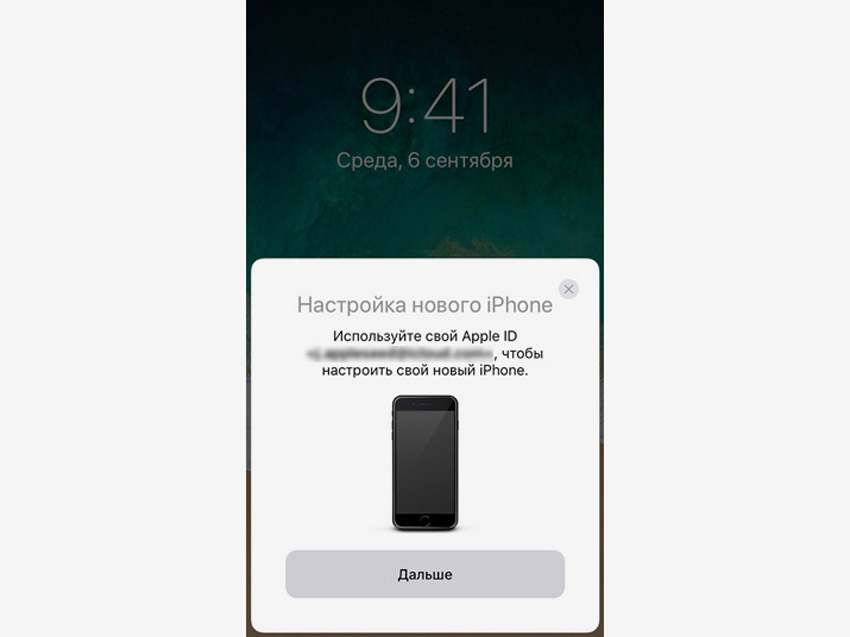
Как: Поднесите один iPhone на iOS 11 во время первого включения ко второму > Подтвердите запрос на перенос данных
Еще одна фишка, которую к выходу iOS 11.3 уже точно пора знать — самый удобный способ перехода со старого iPhone на новый. Сам я лицом к лицу познакомился с ней сразу после Нового года, когда настраивал iPhone 8 Plus для жены с помощью ее iPhone 6.
Когда включаете новый iPhone на iOS 11, просто поднесите к нему свой прежний смартфон Apple на актуальной версии операционной системы.
Появится сообщение с предложением перенести данные с одного девайса на второй. Соглашайтесь и следуйте инструкциям на экране.
Процесс перехода между iPhone таким образом происходит очень быстро — скорее всего, используется комбо из Wi-Fi и Bluetooth как в AirDrop.
10. Посоветуйте друзьям перейти на iOS 11.3
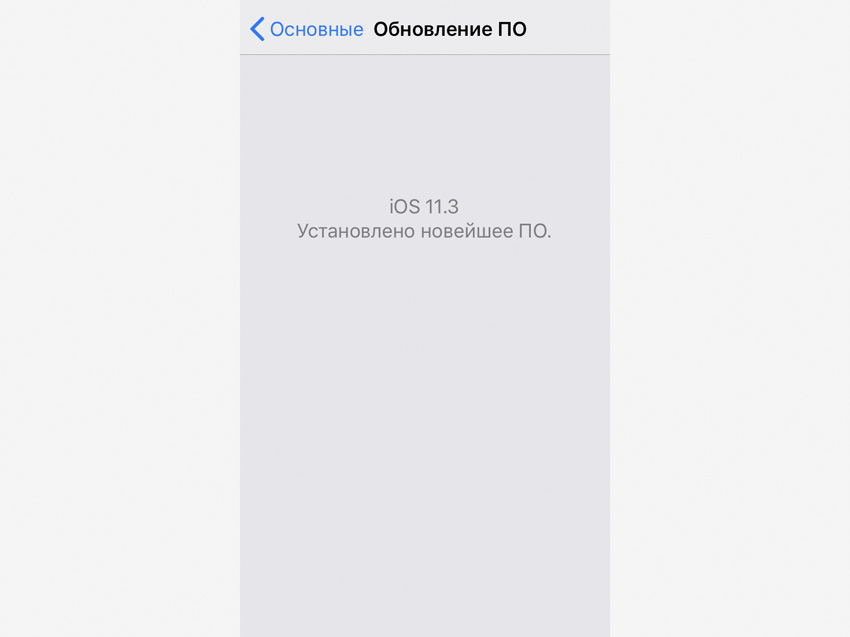
Как: Настройки > Основные > Обновление ПО
Я участвовал в программе публичного тестирования iOS 11.3 с первой beta и до последней, а после выхода финальной уже попробовал ее на iPhone 8 Plus и iPhone 5s.
Это субъективное мнение, что актуальная iOS работает куда лучше, чем предыдущая — она банально быстрее. Например, если какой-то старый iPhone раньше выдавал до 1000 баллов в бенчмарках, теперь он показывает до 1400-1500.
Плюс ко всему на iOS 11.2 у меня были банальные баги. Например, во время входящего вызова шел рингтон с вибрацией, а на дисплее не появлялось меню приема и отмены звонка. Теперь же все отлично.
В общем, рекомендую обновляться на iOS 11.3. Прошивку уже довели до ума, поэтому оставаться на более старых версиях iOS 11 нет смысла.